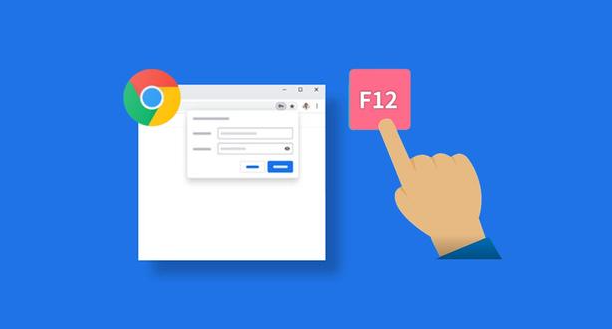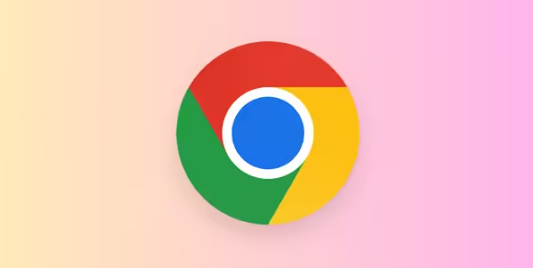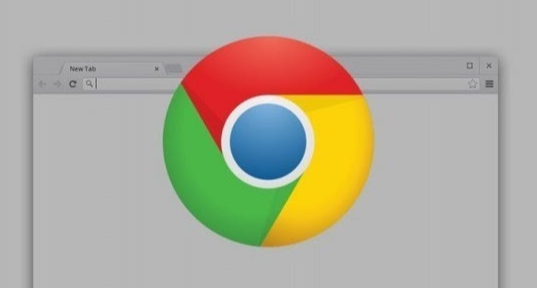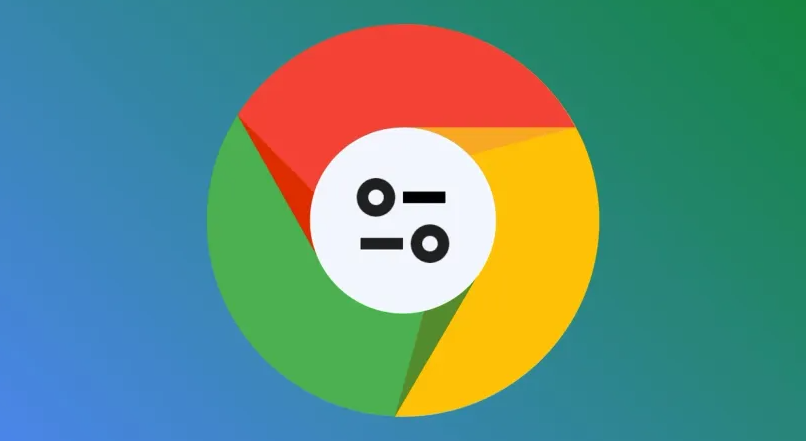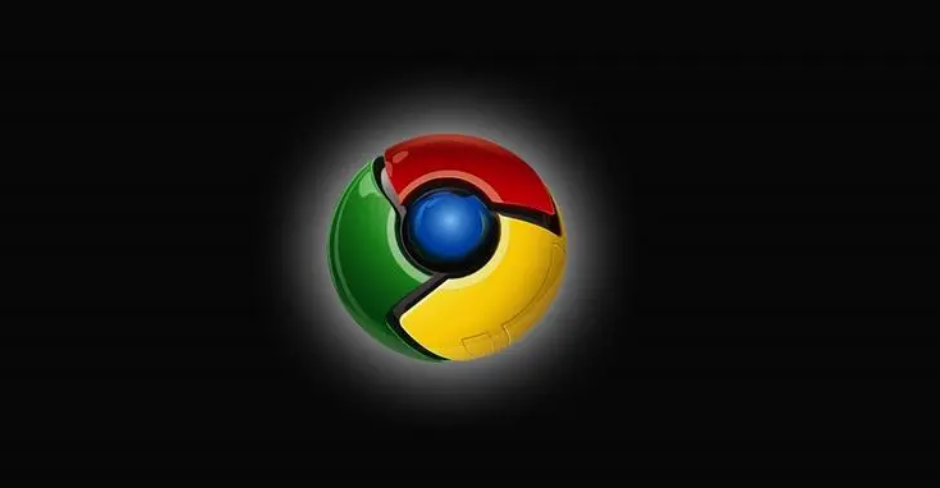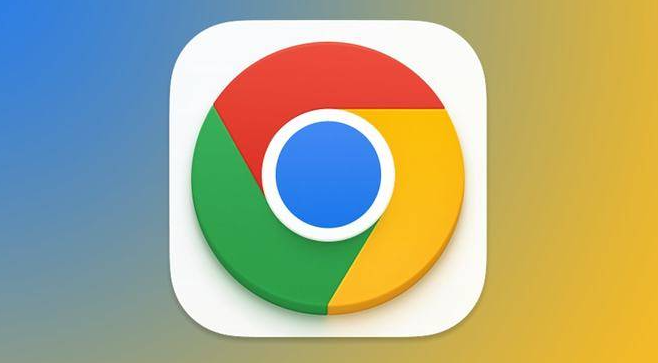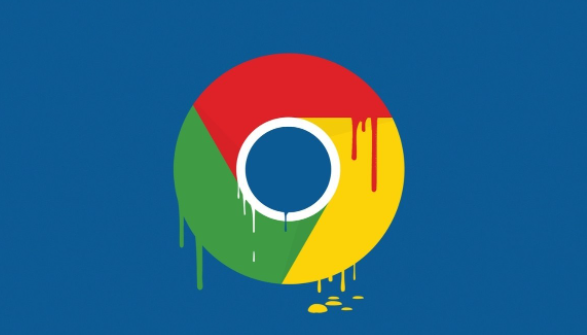教程详情

一、进入扩展程序管理页面
1. 打开浏览器:启动Chrome浏览器,点击右上角的三个点,在弹出的菜单中选择“更多工具”,再点击“扩展程序”。或者直接在地址栏输入`chrome://extensions/`,按回车键,即可进入扩展程序管理页面。
2. 查看已安装插件:在扩展程序管理页面中,会列出所有已安装的插件,包括它们的名称、版本号以及是否已启用等信息。
二、查看插件权限详情
1. 选择特定插件:在扩展程序列表中,找到你想要查看权限的插件,并点击其旁边的“详细信息”按钮(通常是一个“i”字母或者齿轮图标)。
2. 查看权限内容:在弹出的窗口中,能够看到该插件请求的所有权限,包括但不限于读取和更改您在网站上的数据、访问您的浏览历史、管理您的下载等。仔细查看这些权限,了解插件的功能以及可能对隐私及安全造成的影响。
三、调整插件权限
1. 确认可调整权限:部分插件允许用户在安装后对权限进行调整。在插件的详情页面,若有权更改权限,可根据实际需求进行操作。
2. 按需修改权限:例如,若某个插件只需要访问特定网站的数据,但安装时默认勾选了所有网站,可取消不必要的授权,以减少插件对个人数据的潜在访问范围。不过,并非所有插件都支持权限的后续调整,对于这类插件,若对其权限不满意,可考虑卸载并寻找类似但权限更合理的插件。
总之,通过以上步骤和方法,您可以有效地管理Chrome浏览器的下载和隐私保护功能,提升浏览效率。记得定期检查和更新浏览器及插件版本,保持系统的稳定性和安全性。